win7旗舰版电脑访问FTP服务器的方法
发布时间:2016-10-10 14:36:34 浏览数:
在使用win7系统的时候,想要访问FTP服务器,怎么办呢?使用什么途径访问呢?下面就讲解一下具体的win7旗舰版电脑访问FTP服务器的方法。
具体方法如下:
1、对于访问FTP服务器的方式很多,这里讲解几个为例;

2、访问的方式很多,比如浏览器访问的方式,在浏览器打开,然后输入账号和密码,就OK了,但是上传不方便;
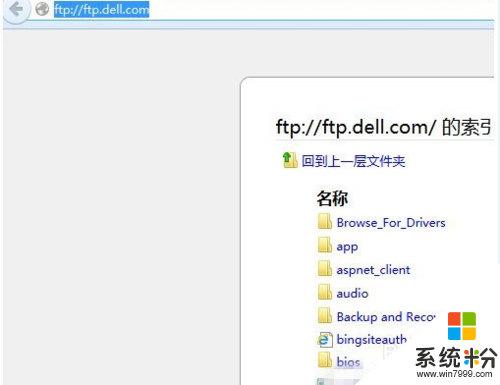
3、可通过使用命令指示符访问,如图所示,不过这个操作不方便;
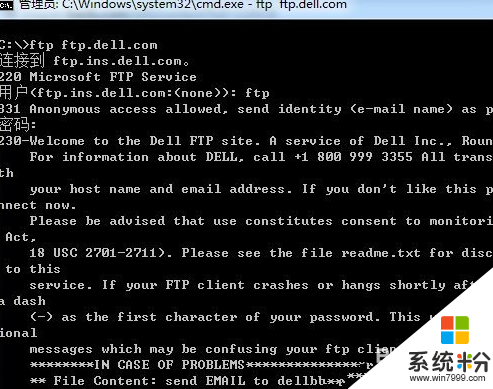
4、当然,还可以通过软件进行访问FTP服务器,如:FlashFXP ,通过可视化界面操作,很方便;

5、点击快速连接,然后输入FTP服务器地址及端口用户名密码,就等陆进去了;
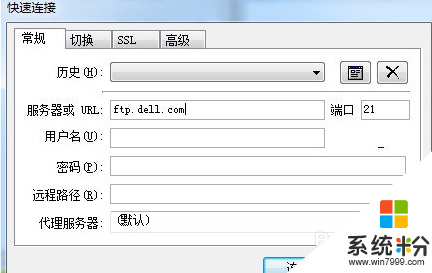
6、如图所示,是登录后的文件;
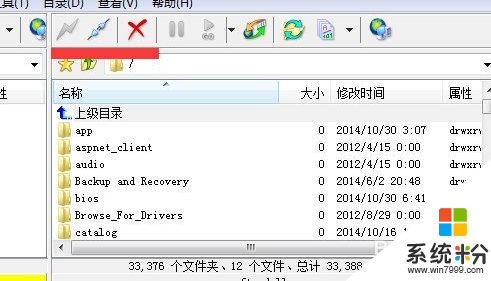
7、对于使用软件操作,上传和下载都是可视化的,这样是不是很方便呢?
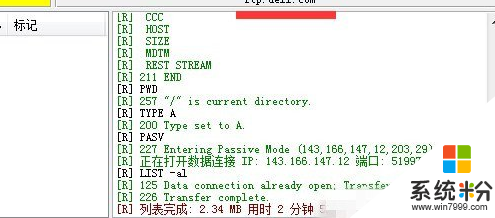
【win7旗舰版电脑访问FTP服务器的方法】按照上述的教程来设置就能完成了,还有其他的电脑系统下载后使用的疑问欢迎大家上系统粉官网查看解决的方法。